Samsung Galaxy S7 Edge является изумительным смартфоном с множеством удобных функций. А знаете ли вы, что он способен следить за детьми и приспосабливаться к использованию одной рукой? Вы найдёте эти и другие полезные вещи в нашей подборке советов и хитростей для Galaxy S7 Edge.

- Samsung Galaxy S7 Edge: настройте дисплей
- Samsung Galaxy S7 Edge: используйте многооконный режим
- Samsung Galaxy S7 Edge: открывайте приложение камеры быстрее
- Samsung Galaxy S7 Edge: используйте режим камеры Pro
- Samsung Galaxy S7 Edge: пусть никто не отвлекает вас от игры
- Samsung Galaxy S7 Edge: отключите функцию Always On
- Samsung Galaxy S7 Edge: пользуйтесь смартфоном одной рукой
- Samsung Galaxy S7 Edge: осуществите настройку дисплея
- Samsung Galaxy S7 Edge: перенесите приложения на карту microSD
- Samsung Galaxy S7 Edge: следите за детьми и дверными звонками
Samsung Galaxy S7 Edge: настройте дисплей
Уникальный аспект в плане продаж Galaxy S7 Edge заключается в необычном изогнутом дисплее этого смартфона, который вы можете использовать для создания ярлыков ваших контактов и приложений. А самое приятное состоит в том, что этот дисплей является полностью настраиваемым: пройдя по схеме «Настройки> Дисплей Edge>Панели Edge», вы можете указать девайсу, где будет размещаться панель, и насколько прозрачна она должна быть.
Также у вас есть возможность изменить содержание контента Edge панелей (используя вышеуказанную схему), где вы можете назначить до 5 контактов, до 10 приложений и до 10 ярлыков. Плюс, если вы захотите настроить Edge панели по-другому, вам достаточно будет нажать на иконку в виде шестерёнки на каждой из панели.
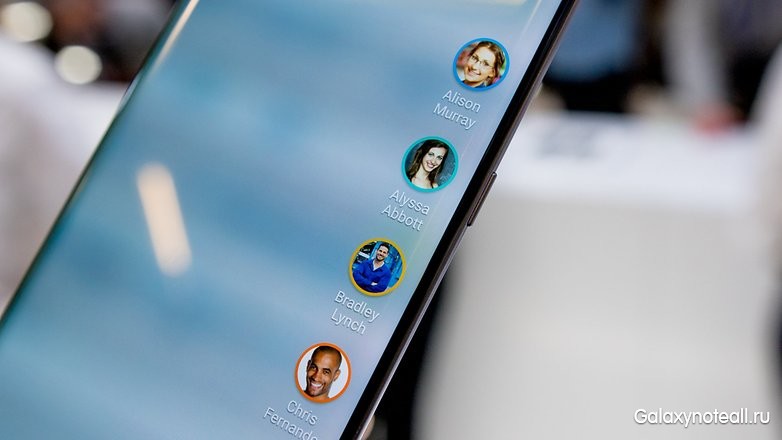
Samsung Galaxy S7 Edge: используйте многооконный режим
Стоит сказать, что не все приложения поддерживают мультиоконный режим. Для того, что включить такой режим, нажмите на квадратную клавишу и поищите значок двойного прямоугольника среди ваших приложений: если такой значок есть, значит, это приложение поддерживает многооконный режим. Нажмите на такой значок, и выбранное приложение появится сверху дисплея, после чего вы можете выбрать ещё одно приложение для последующего его размещения в нижней части экрана.
Samsung Galaxy S7 Edge: открывайте приложение камеры быстрее
Забудьте о необходимости прокручивать приложения для запуска камеры – просто дважды нажмите на клавишу «Домой» и используйте клавиши громкости, чтобы сделать снимок. Edge также способен делать так называемые Motion Photo (как у смартфонов iPhone), где в каждой фотографии в начале и в конце присутствуют по несколько секунд видео.
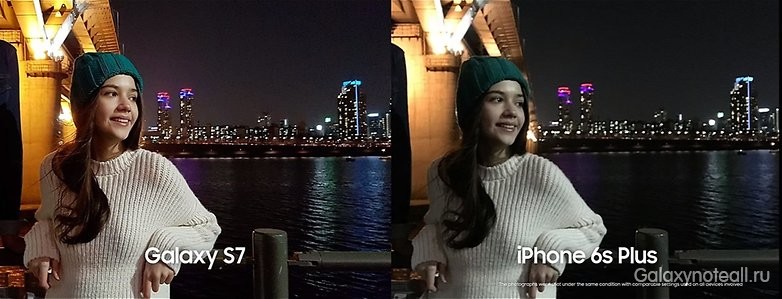
Samsung Galaxy S7 Edge: используйте режим камеры Pro
Огромный дисплей смартфона S7 Edge выступает в роли отличного видоискателя для камеры, и его приложение для камеры способно на большее, чем просто использовать автоматические режимы. Если вы любите экспериментировать с ISO, уровнем контраста и балансом белого, то вам нужно выбрать режим Pro в приложении камеры. Этот режим предоставит вам разновидность системы управления, имеющейся у зеркальных фотокамер, благодаря чему вы сможете использовать реально интересные эффекты, экспериментируя с различными опциями.
Samsung Galaxy S7 Edge: пусть никто не отвлекает вас от игры
Если вы любите играть в игры на вашем смартфоне, то вы должны знать, насколько вызывает раздражение входящие уведомления как раз в тот момент, когда вы проводите классную комбинацию. С S7 Edge у вас такого не случится: виджет Game Launcher даст вам возможность отключить малозначимые уведомления, когда вы собираетесь поиграть. Кроме того, если вы вовремя игры иногда нажимаете на аппаратные клавиши (что приводит к выходу из игры), то вы можете также их отключить.

Samsung Galaxy S7 Edge: отключите функцию Always On
Always On относится к числу самых интересных фишек OLED дисплеев, которые могут задействовать для работы отдельные пиксели, не активируя весь экран. Плюс, такие дисплеи могут отображать важную информацию (например, время или уведомления) без большой нагрузки на аккумулятор. Все это может делать функция Always On display, хотя, если вы уверены, что вам такая информация ни к чему, то вы можете отключить данную функцию. Для этого пройдите по схеме «Настройки>Дисплей> Always On Display» и выберите пункт «Отключить».
На наш взгляд, вам не стоило бы этого делать, так как вы можете считать, что отключение Always On существенно увеличит время работы батареи, хотя, по информации Samsung, влияние вышеуказанной функции на аккумулятор составляет менее 1 процента в час, поэтому разница в выносливости вашей батареи на деле будет небольшой.

Samsung Galaxy S7 Edge: пользуйтесь смартфоном одной рукой
Габариты S7 Edge, в целом, относятся к большому плюсу этого девайса, но это не относится к случаю использования одной рукой. Если вы планируете поступать именно таким образом, то вы можете сделать свой аппарат более восприимчивым для этого: вам следует в настройках открыть подраздел «Дополнительно», затем выбрать пункт «Управление одной рукой» и активировать его.
Samsung Galaxy S7 Edge: осуществите настройку дисплея
Мы относим себя к числу фанатов ярких, сочных и красочных Super AMOLED дисплеев, которые можно назвать одними из лучших экранов в мире. Однако не каждый человек захочет, чтобы дисплей его смартфона расходовал жизненные силы каждый раз, когда этот человек будет проверять свою электронную почту. Если вы относитесь к такой категории людей, то вы будете рады узнать, что вы можете сделать свой дисплей менее вызывающим. Для этого пройдите по схеме «Настройки>Дисплей>Экранный режим» и выберите пункт «Базовый цветовой профиль».

Samsung Galaxy S7 Edge: перенесите приложения на карту microSD
После небольшого отсутствия microSD карта вновь вернулась: её не было в Galaxy S6, зато она появилась в Galaxy S7 и S7 Edge. Теперь вы можете переместить ваши приложения на эту карту и освободить дополнительный объем внутренней памяти. В настройках откройте «Приложения», далее найдите пункт «Использование приложений», активация которого позволит вам переносить сторонние приложения. Отметим, что вы не сможете перемещать приложения по умолчанию.
Samsung Galaxy S7 Edge: следите за детьми и дверными звонками
Очень прикольно: ваш Edge способен «слышать» звук дверного звонка или плач ребёнка и подавать соответствующие сигналы. Чтобы активировать такие фишки, вам нужно в настройках открыть «Специальные возможности», далее открыть «Слушание» и выбрать пункт «Индикатор звука».
А вы нашли какие-нибудь другие советы и хитрости для того, чтобы получить максимум пользы от Samsung Galaxy S7 Edge? Расскажите нам об этом в комментариях.









